内存完整性是 Windows 11 或 10 中的一项安全功能,有助于保护系统免受威胁。它可以防止恶意代码访问内存中的数据,从而保证数据的安全。
内存完整性功能的工作原理是将系统的核心内存与用户内存隔离。这将内核与未经授权的软件(例如驱动程序)可能进行的任何恶意更改隔离开来。
该功能还有助于保护系统免受注入内核的恶意代码的影响。换句话说,内存完整性是一项重要的安全功能,也是“核心隔离”的一部分 Windows 11 或 10 有助于防范恶意代码和攻击。它确保内核保持安全,并且内存中的数据不会受到恶意代码的影响。
某些驱动程序有时不适合内存完整性。然后会出现一个问题,即无法在计算机上的核心隔离设置中启用内存完整性。要解决这个问题,你必须使用不合适的 卸载或更新驱动程序 到新版本。该问题通常是由连接到计算机的旧硬件引起的。此旧硬件安装了过时的驱动程序,该驱动程序会阻止启用内存完整性。
Windows 10 或 11 中禁用内存完整性
为了实现内存完整性,必须首先识别过时的驱动程序。然后你有两个选择。您可以卸载过时的驱动程序(推荐)或使用新版本更新。更新必须得到硬件的支持,但情况往往并非如此。
删除过时的驱动程序是最好的选择。缺点是过时的硬件可能不再在您的计算机上运行。应用以下信息时请考虑这一点。
首先,打开核心隔离设置。在“内存完整性”设置中,单击“检查不兼容的驱动程序”链接。
单击不兼容的驱动程序。在“发布名称”中你会看到一个oem .inf 文件。您需要这个文件名。在下图中您可以看到“oem59.inf”。这是一个例子。
现在以管理员身份打开命令提示符。在命令提示符中,键入以下命令以删除有故障的驱动程序:
pnputil /delete-driver oem59.inf /uninstall /force
将 oem59.info 替换为计算机上不正确的 oem 文件。
再次单击“重新扫描”按钮。请注意,您现在可以在核心隔离设置中启用“内存完整性”。
然后重新启动计算机。您现在将看到内存完整性已成功启用。
我希望这对你有帮助。感谢您的阅读!

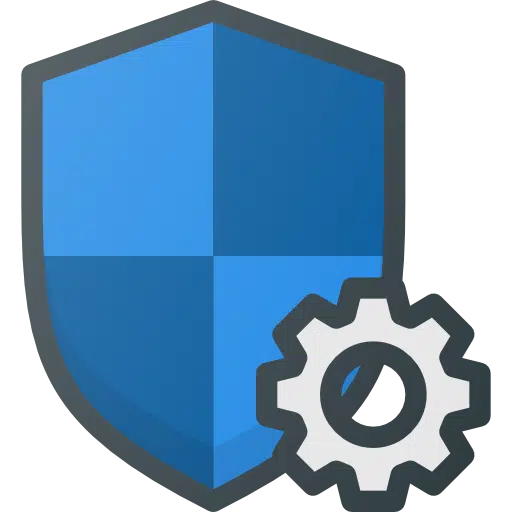
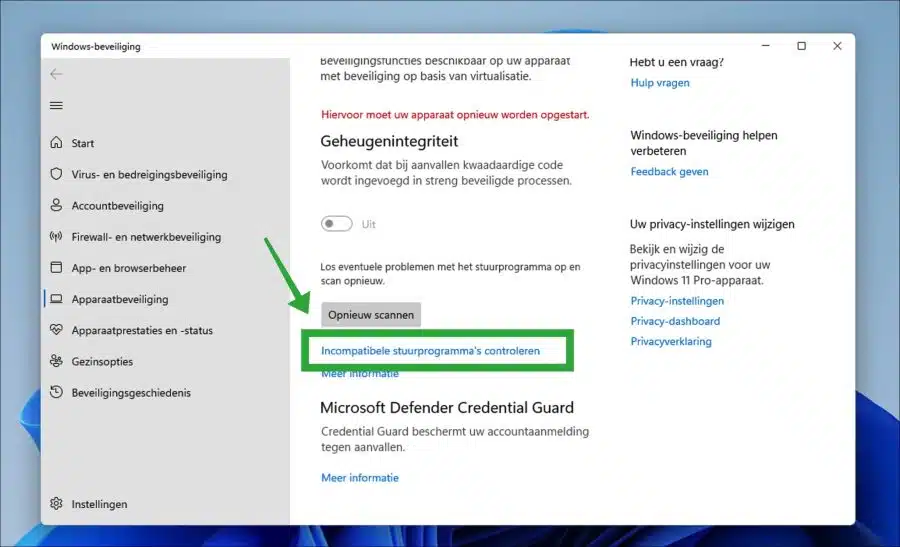
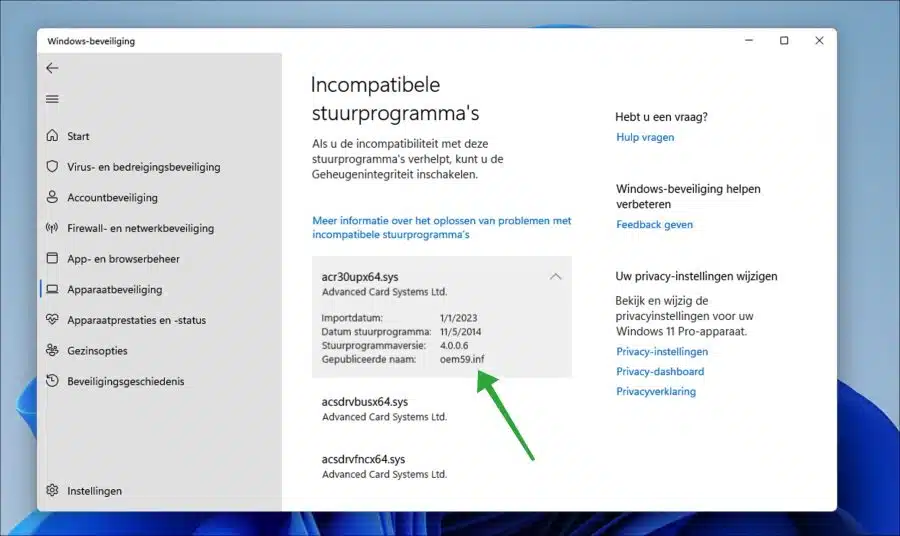
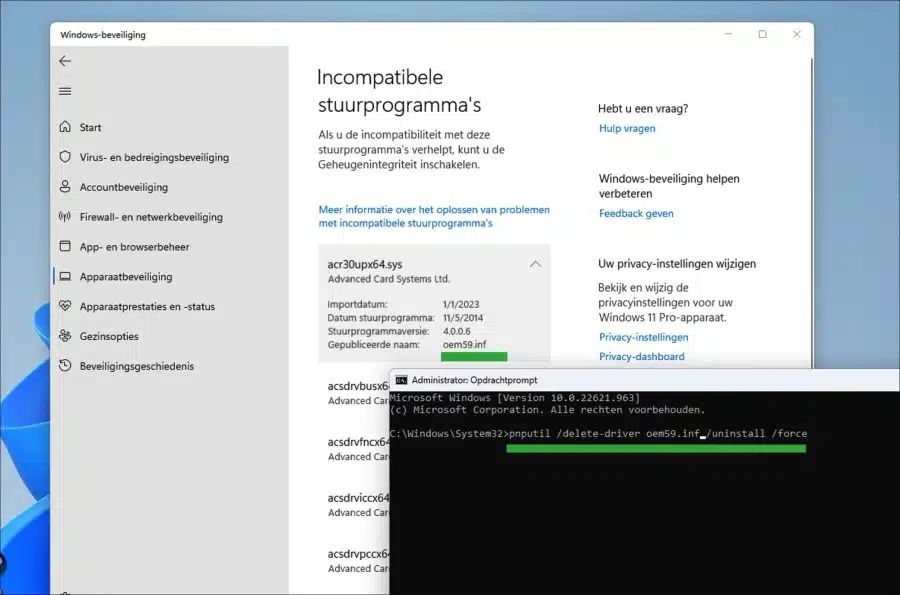
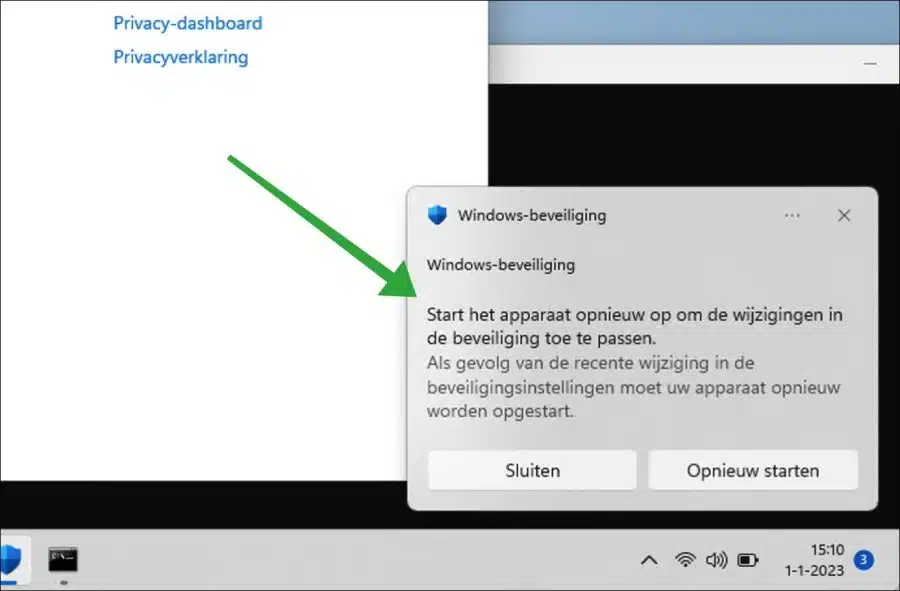
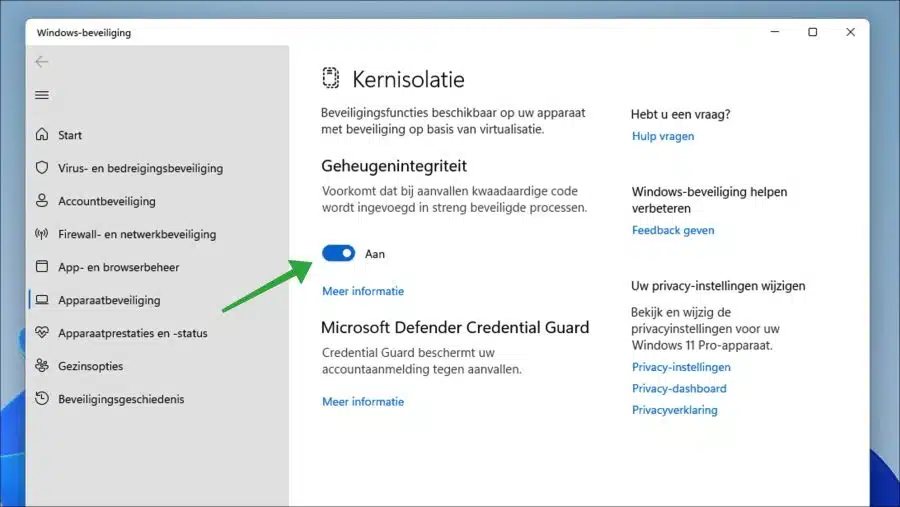
当我在命令提示符中输入该代码然后单击 Enter 时,它显示“无法删除驱动程序包:访问被拒绝”,有人知道如何解决此问题吗?
您好,您是否以管理员身份运行命令提示符?
阅读方法: https://www.pc-tips.info/tips/windows-tips/opdrachtprompt-openen-in-windows-11/
祝你好运!
我正在尝试启用内存完整性。单击“打开”,我收到“重新启动”的命令,但随后内存完整性再次按原样关闭。
W11台式机
您好,请确保 UEFI 中启用了 TPM、安全启动和虚拟化。如果您以非官方方式安装了 Windows 11,这可能是不可能的。另一个原因是某些驱动程序阻止启用内存完整性。另请确保 Windows 11 已完全更新为最新更新。
祝你好运!